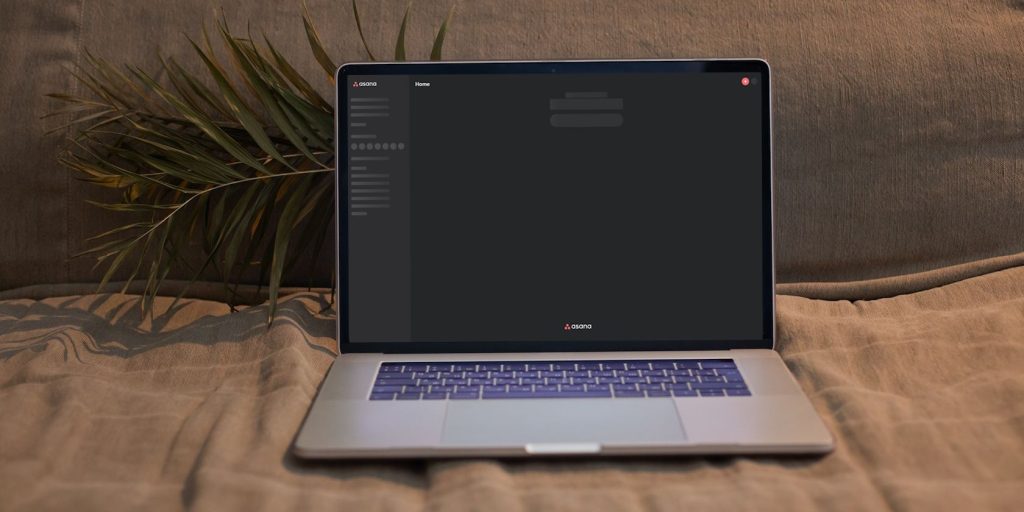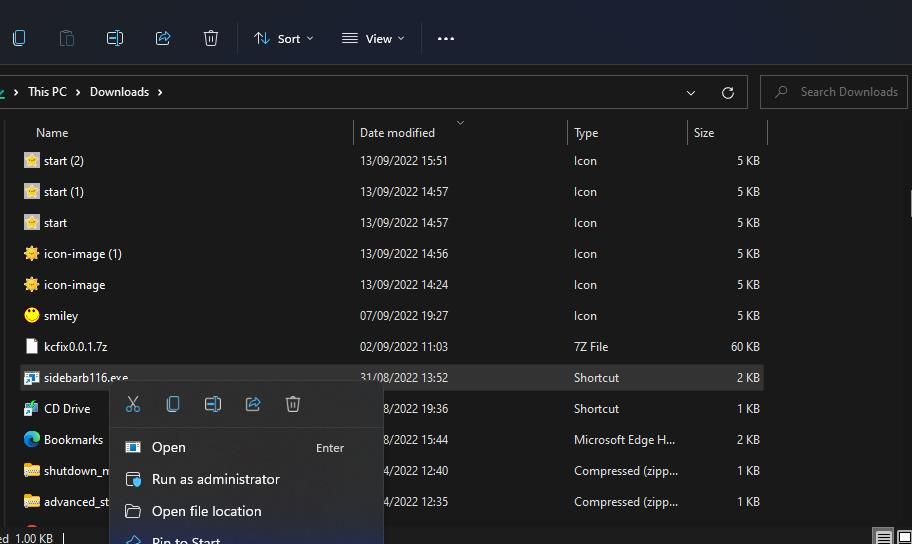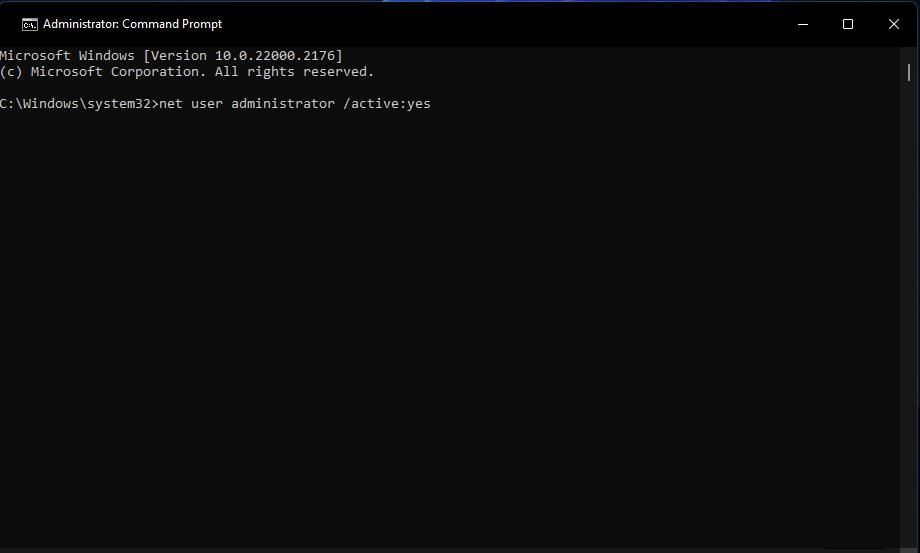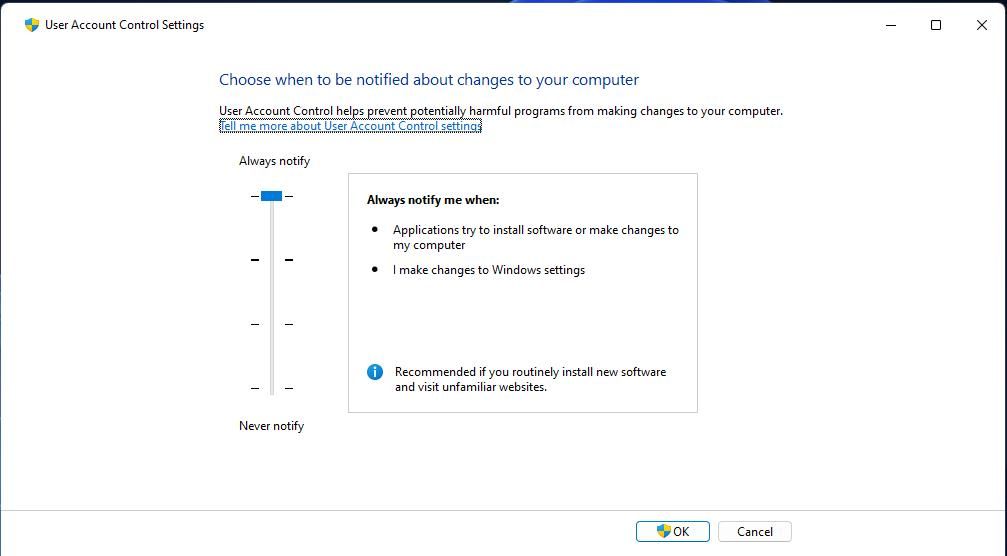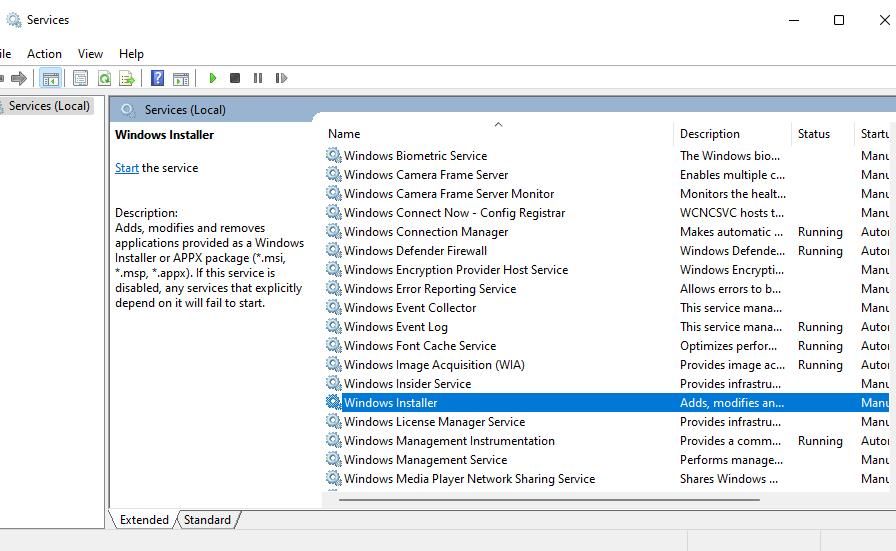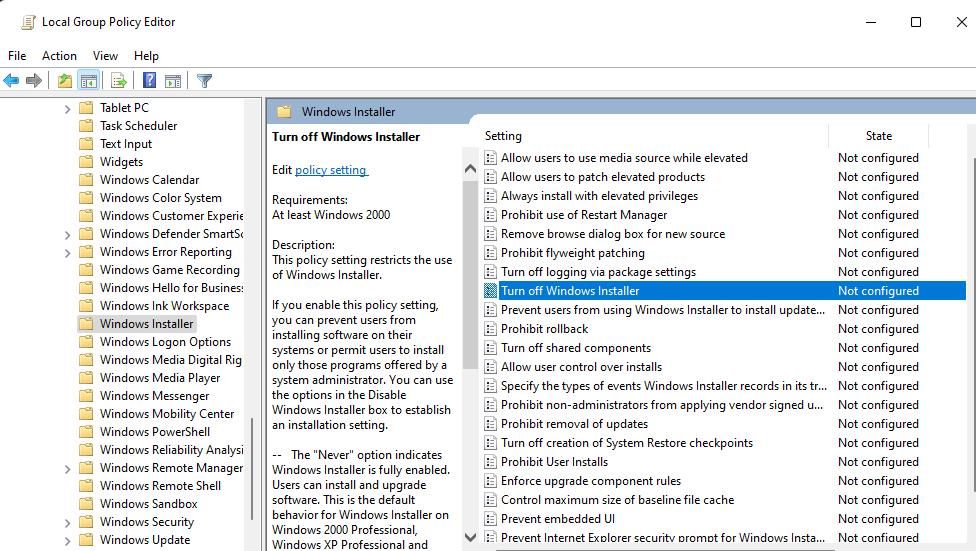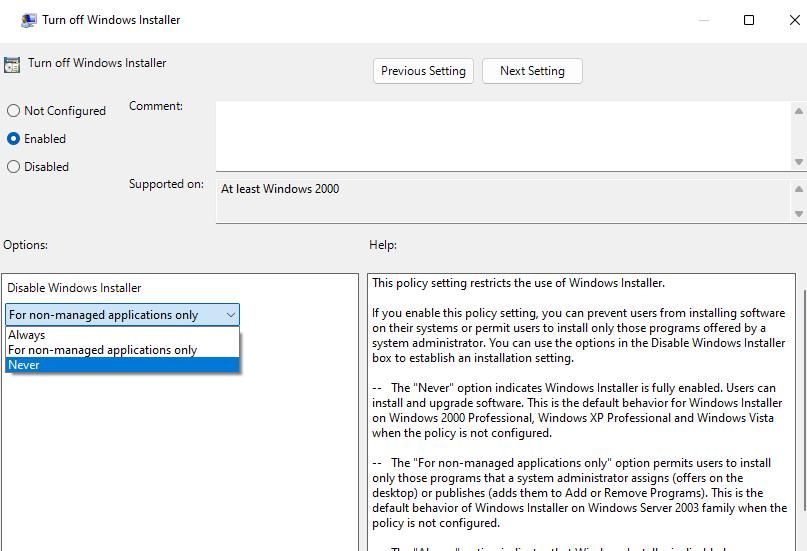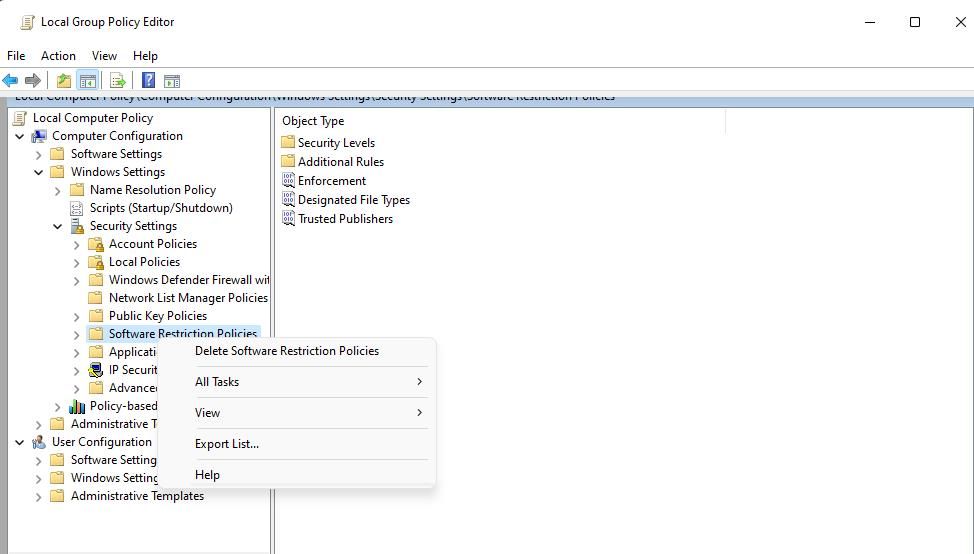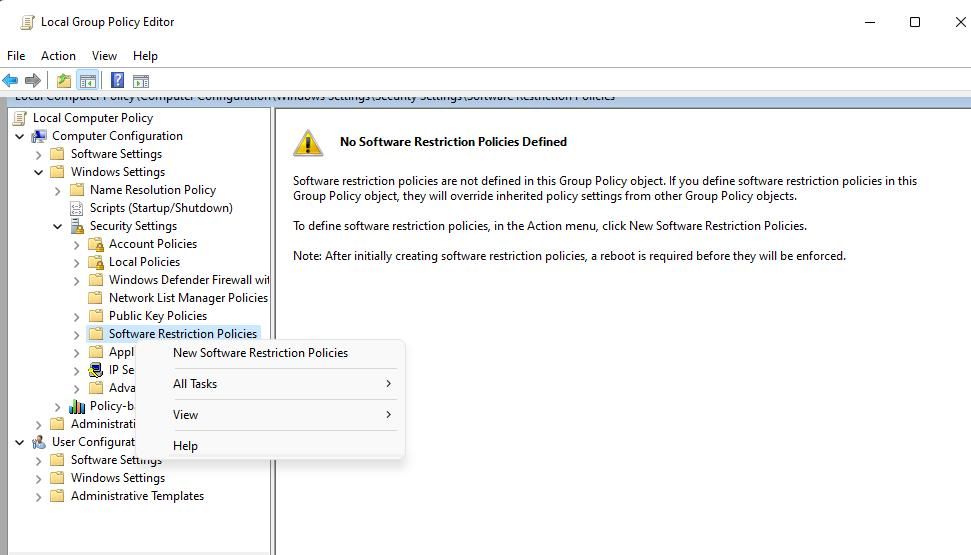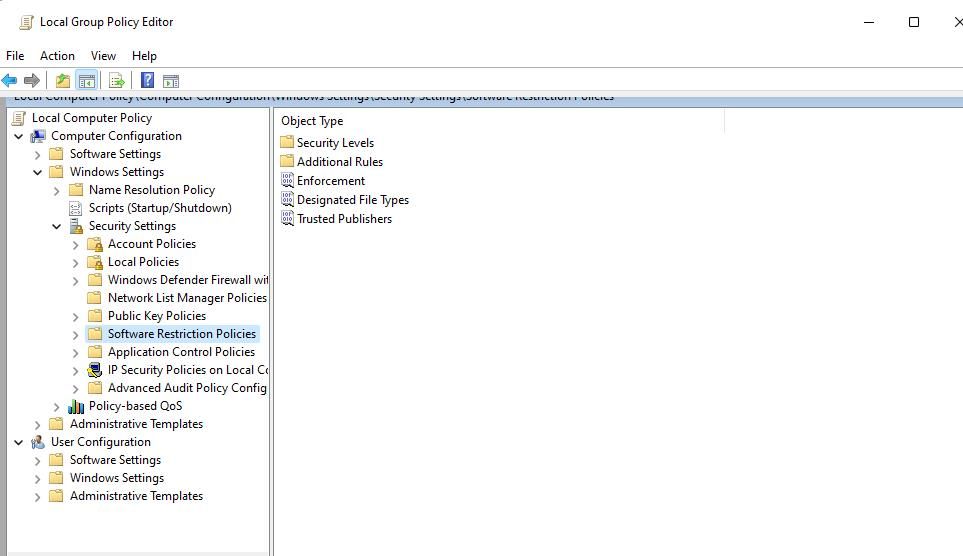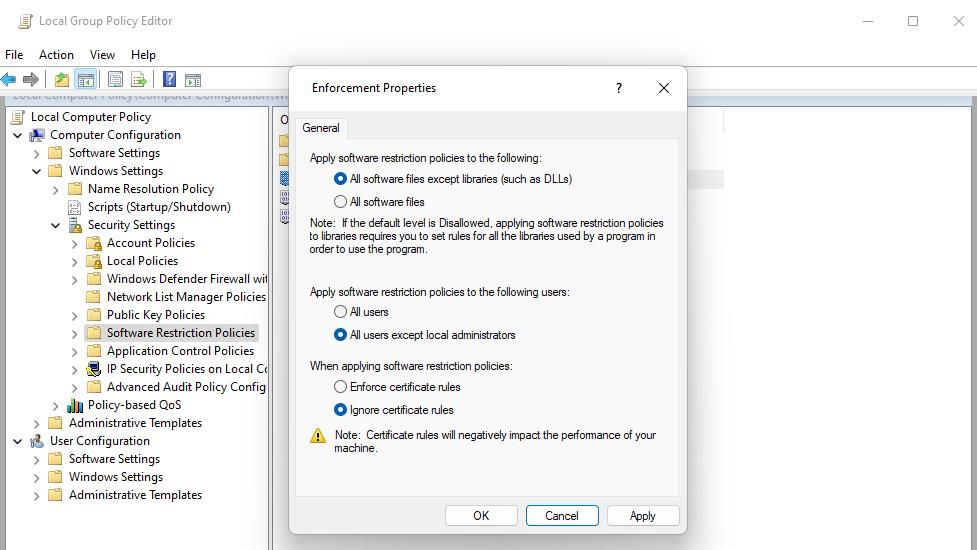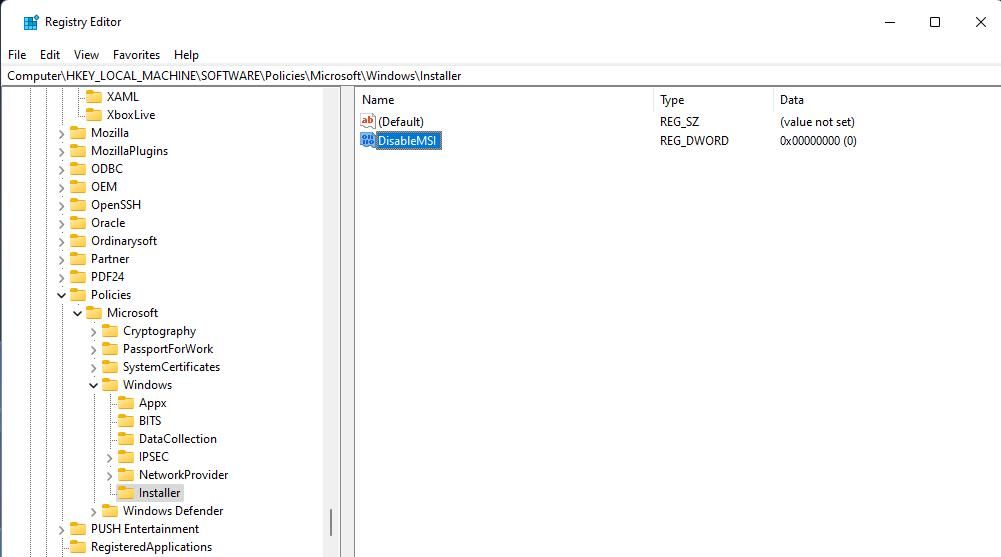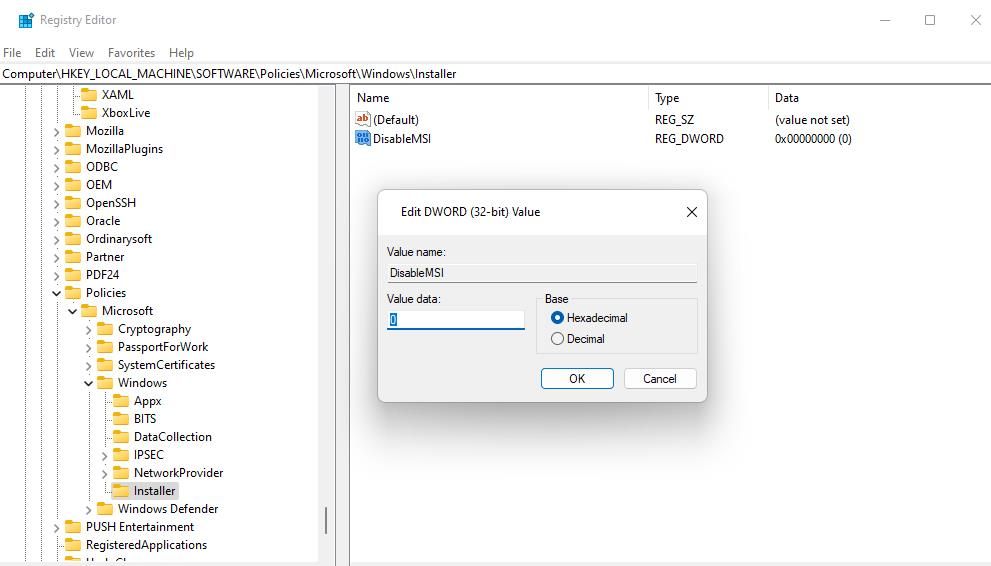.
A instalação do software geralmente é um processo tranquilo em PCs com Windows 10 e 11. No entanto, às vezes podem surgir soluços de instalação. Por exemplo, alguns usuários relataram que esta mensagem de erro aparece quando eles tentam instalar pacotes de software do Windows, “O administrador do sistema definiu políticas para impedir esta instalação”.
Os usuários não podem instalar quaisquer programas para os quais esse erro de administrador do sistema surja. A mensagem de erro sugere que esse problema ocorre devido a algum tipo de configuração de administração imposta. Você pode corrigir o erro “o administrador do sistema definiu políticas” aplicando as resoluções abaixo.
1. Execute o arquivo de configuração do software como administrador
Primeiro, comece com as soluções potenciais mais fáceis. Eles não ficam muito mais simples do que executar o arquivo de instalação do software afetado com direitos administrativos. Clique com o botão direito do mouse no arquivo de instalação do software que você não pode instalar e selecione Executar como administrador em seu menu de contexto.
2. Habilite a conta de administrador interna do Windows
Foi confirmado por alguns usuários que ativar e fazer login na conta de administrador interna (oculta) do Windows pode corrigir o erro “administrador do sistema definiu políticas”. É recomendável tentar isso, mesmo que sua conta de usuário atual seja administrativa. Você pode fazer isso seguindo as instruções para o método Prompt de Comando em nosso guia para habilitar a conta de administrador interna do Windows.
Depois de ativar a conta, reinicie o seu PC com Windows. Em seguida, entre na conta de administrador recém-ativada e tente instalar o software necessário a partir dela. Desative a conta de administrador interna quando terminar.
3. Desative o UAC (controle de conta de usuário)
O Controle de Conta de Usuário é uma tela de segurança que pode impedir a instalação de programas quando definido em sua configuração mais alta. Para garantir que o UAC não esteja causando problemas com a instalação do software, desative temporariamente o Controle de Conta de Usuário selecionando o menor Nunca notifique opção. Você pode aplicar essa possível correção desativando o Controle de conta de usuário com um dos métodos em nosso guia para desativar o UAC.
4. Execute ou reinicie o serviço Windows Installer
O Windows Installer é um serviço que precisa estar em execução para que os usuários instalem software com pacotes MSI. Portanto, verifique se o serviço está ativado e em execução. Mesmo que seja, reiniciar esse serviço também pode resolver o erro “o administrador do sistema definiu políticas”. É assim que você pode executar ou reiniciar o Windows Installer:
- Para acessar a ferramenta de localização de arquivos, clique com o botão direito Começar e selecione o Procurar atalho.
- Em seguida, insira um Serviços frase de pesquisa.
- Clique no Serviços app encontrado pela ferramenta de busca.
- Duplo click instalador do Windows para ver as configurações de propriedade desse serviço.
- Se o serviço for interrompido, clique em seu Começar botão. Ou selecione Parar e Começar para reiniciar o Windows Installer.
- Selecione Aplicar > OK para salvar as configurações do serviço Windows Installer.
5. Alterar configurações de política de grupo
Muitos usuários corrigiram o erro “o administrador do sistema definiu políticas” definindo a política do Windows Installer para nunca desativar o Windows Installer. No entanto, você precisará acessar o Local Group Policy Editor, disponível nas edições Windows Pro e Enterprise, para aplicar essa possível correção. Se você pode utilizar essa ferramenta, altere o Desligue o Windows Installer política assim:
- Imprensa Vitória + Rinsira o gpedit.msc comando e clique OK abrir Editor de Diretiva de Grupo Local.
- Clique duas vezes em Configuração do Computador e Modelos Administrativos dentro da barra lateral esquerda da Diretiva de Grupo.
- Então vá para Componentes do Windows > instalador do Windows para acessar as configurações de política.
- Clique duas vezes no Desligue o Windows Installer configuração de política.
- Selecione Habilitado se essa opção ainda não estiver definida.
- Então clique Nunca no Desativar o instalador do Windows menu suspenso.
- Selecione a janela da política Aplicar e OK opções.
Além disso, exclua as políticas de restrição de software. Estas são as etapas para excluir políticas de restrição de software:
- Duplo click Configurações do Windows > Configurações de segurança na barra lateral da Diretiva de Grupo.
- Clique com o botão direito Políticas de Restrição de Software e selecione Excluir políticas de restrição de software se essa opção estiver disponível.
- Clique Sim para confirmar a exclusão das políticas de restrição de software.
Alguns usuários também dizem que foram ainda mais longe e criaram uma nova política de restrição de software no Editor de Política de Grupo para resolver o erro “o administrador do sistema definiu políticas”. Você pode tentar fazer isso depois de selecionar para excluir as políticas de restrição de software. Crie uma nova política de restrição de software como esta:
- Clique Políticas de Restrição de Software com o botão direito do mouse para selecionar Novas políticas de restrição de software.
- Clique duas vezes em Execução.
- Selecione os Todos os usuários, exceto administradores locais botao de radio.
- Clique na janela Propriedades de aplicação Aplicar e OK opções.
- Execute o prompt de comando com direitos de administrador por meio do utilitário de pesquisa.
- Digite e execute este comando para atualizar a política:
gpupdate /force - Saia do aplicativo Prompt de Comando e reinicie o Windows.
6. Edite a chave de registro do instalador
Editando um instalador chave de registro é uma correção amplamente confirmada para o erro “administrador do sistema definiu políticas”. Este ajuste de registro envolve a configuração de um Desabilitar MSI Valor DWORD. Você também pode precisar criar um novo instalador chave do zero, se ainda não estiver lá. Estas são as etapas para aplicar esta solução de registro:
- Clique na lupa da barra de tarefas ou na caixa de pesquisa.
- Digite um regedit termo de pesquisa para localizar o aplicativo Editor do Registro.
- Selecione Editor do Registro para iniciar esse aplicativo.
- Insira este caminho dentro da barra de endereços do Editor do Registro:
HKEY_LOCAL_MACHINESoftwarePoliciesMicrosoftWindows - Se você não pode ver um instalador subchave, clique com o botão direito do mouse no janelas tecla e selecione Novo > Chave. Usuários que podem selecionar um existente instalador subchave dentro do janelas chave pode pular para a etapa sete.
- Duplo click Desabilitar MSI dentro de instalador chave.
- Certifique-se de que Desabilitar MSI o valor é definido como 0.
- Selecione OK para definir o Desabilitar MSI valor.
- Feche o Editor do Registro e reinicie o seu PC.
Obtenha seu software Windows instalado
O erro “administrador do sistema definiu políticas” é um problema antigo do Windows que muitos usuários corrigiram com os métodos de solução de problemas abordados neste guia. Portanto, essas são resoluções testadas e comprovadas que provavelmente corrigirão o erro “o administrador do sistema definiu políticas” no seu PC. Em seguida, você pode obter todos os softwares do Windows 10 e 11 necessários instalados.
.